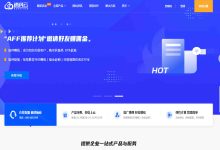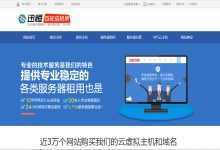在linux系统中,有时候我们需要同时复制多个目录,但是使用cp命令进行复制时,要怎么操作才能轻松搞定呢?本文将介绍如何使用cp命令来复制多个目录。
1. 复制多个目录到同一个目录
我们来看一种比较简单的情况,就是将多个目录复制到同一个目录下。在这种情况下,我们可以使用如下命令:
“`
cp -r dir1 dir2 dir3 /path/to/target
“`
其中,“-r”表示递归复制,将包括目录在内的所有文件复制到目标目录下,“dir1”、“dir2”和“dir3”为要复制的目录名称,“/path/to/target”为目标目录的路径。
需要注意的是,如果目标目录不存在,复制操作将会失败。因此,在执行复制命令之前,我们需要先创建目标目录。
2. 复制多个目录到不同的目录
如果要将多个目录分别复制到不同的目录下,我们可以使用for循环来实现。具体操作如下:
“`
for d in dir1 dir2 dir3; do cp -r $d /path/to/target/$d; done
“`
这里的“for d in dir1 dir2 dir3”表示依次对“dir1”、“dir2”和“dir3”进行操作,接下来的“cp -r $d /path/to/target/$d”表示将当前目录复制到目标目录下的与其同名的子目录中。
如果要复制的目录比较多,可以通过修改“for d in dir1 dir2 dir3”中的目录列表来批量操作。
3. 复制目录及其子目录但排除某些文件或目录
有时候,在复制目录时,我们需要排除某些文件或目录,这时可以使用rsync命令来实现。rsync是一个常用的备份工具,可以快速同步文件和目录,并支持多种过滤选项,如exclude、include等。
下面是一个使用rsync命令复制目录并排除某些文件或目录的例子:
“`
rsync -av –exclude=’file1.txt’ –exclude=’dir3′ dir1 /path/to/target/
“`
其中,“rsync -av”表示以归档模式复制,包含所有文件属性和时间戳,“–exclude=’file1.txt’”表示排除“file1.txt”文件,“–exclude=’dir3’”表示排除“dir3”目录,“dir1”为要复制的目录,“/path/to/target/”为目标目录。
需要注意的是,rsync命令的操作速度比cp命令快,而且可以灵活控制文件和目录的复制过程。
通过上述介绍,我们可以看到,使用cp命令复制多个目录并不困难,而且可以通过一些简单的命令组合、循环等技巧来实现更加复杂的操作。此外,rsync命令也是一个非常有用的工具,可以帮助我们高效、灵活地处理文件和目录的同步和备份。希望本文对大家有所帮助。
相关问题拓展阅读:
- Linux cp命令如何拷贝整个目录下所有文件
Linux cp命令如何拷贝整个目录下所有文件
如何在Linux下拷贝一个目录呢?这好像是再简单不过的问题了。
比如要把/home/usera拷贝到/mnt/temp,首先想到的就是
cp -R /home/usera/* /mnt/temp
但是这样有毁哪一个问题,/home/usera下的隐藏文件都不会被拷贝,子目录下的隐藏文件倒是会的。
那如何才是正确的方法呢?有人说用-a选项,有人说用find加基散管纤锋码道。
其实没这么复杂,Google了之后,学了一招。原来只有用“.”当前目录代替“*”就好了。
cp -R /home/usera/. /mnt/temp
关于linux cp 多个目录的介绍到此就结束了,不知道你从中找到你需要的信息了吗 ?如果你还想了解更多这方面的信息,记得收藏关注本站。

 国外主机测评 - 国外VPS,国外服务器,国外云服务器,测评及优惠码
国外主机测评 - 国外VPS,国外服务器,国外云服务器,测评及优惠码